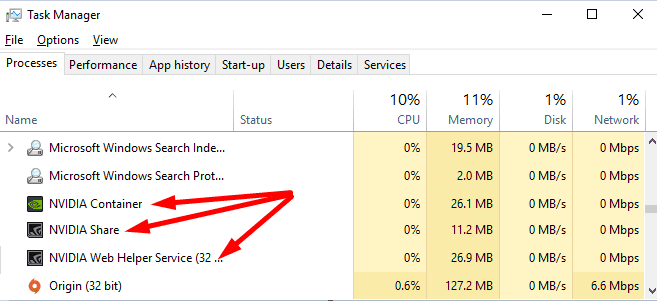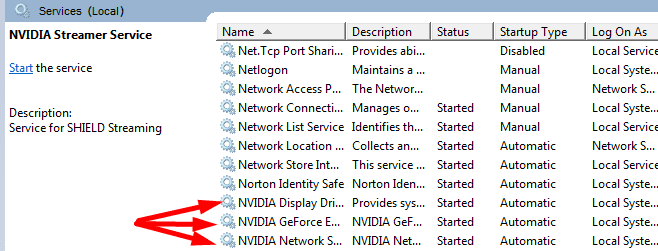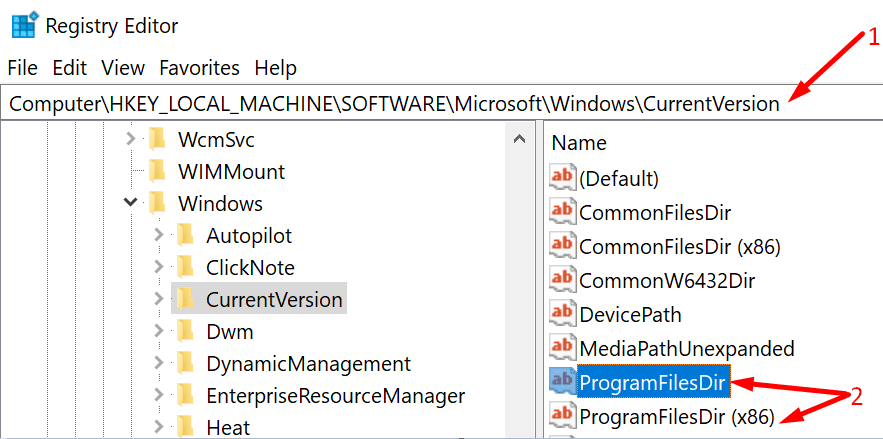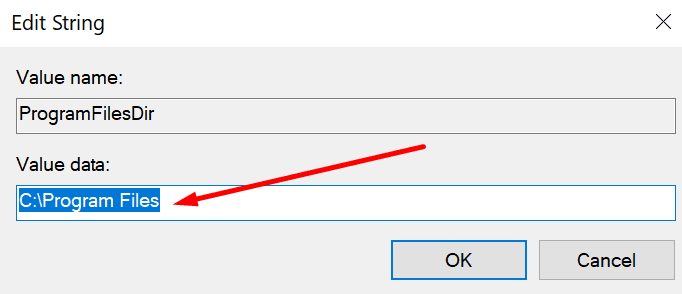Lỗi 0x0003 ngăn bạn sử dụng NVIDIA GeForce Experience? Nếu bạn gặp vấn đề này, bạn đang ở đúng nơi. Hãy xem điều gì gây ra mã lỗi này và cách khắc phục nó.
Lỗi NVIDIA GeForce Experience 0x0003 thường xảy ra khi cố gắng cập nhật trình điều khiển cho một trò chơi mới phát hành.
Sửa lỗi GeForce Experience 0x0003 trên Windows 10
Đóng tất cả các quy trình NVIDIA
Kết thúc tất cả các quy trình NVIDIA đang chạy trong nền có thể khắc phục sự cố này. Nếu một trong những quá trình này không thành công, nó cũng có thể đang chặn các quá trình khác.
- khởi chạy tệp Quản lý công việc.
- Sau đó bấm vào tệp quy trình lưỡi.
- Nhấp chuột phải vào các quy trình NVIDIA đang hoạt động (từng cái một).

- Sau đó chọn nhiệm vụ cuối cùng.
- Khởi động lại máy tính của bạn và kiểm tra xem lỗi 0x0003 đã biến mất chưa.
Bật và khởi động lại tất cả các dịch vụ NVIDIA
Thử bật và khởi động lại tất cả các dịch vụ NVIDIA được liệt kê trong ứng dụng Dịch vụ. Nếu có vấn đề gì xảy ra với một trong các dịch vụ, việc khởi động lại nó sẽ khắc phục được sự cố.
- Gõ ‘«vào thanh tìm kiếm Windows.
- Sau đó nhấp đúp vào tệp Dịch vụ ứng dụng để bắt đầu nó.
- Cuộn xuống và tìm tất cả các dịch vụ Nvidia có sẵn trên máy tính của bạn.
- Trước tiên, hãy đảm bảo rằng trạng thái của bạn được đặt thành Đang vội. Điều này cho biết rằng các dịch vụ tương ứng đang chạy trên thiết bị.

- Nếu trạng thái dịch vụ được đặt thành Đã dừng lạibạn phải bắt đầu dịch vụ đó theo cách thủ công.
- Nhấp chuột phải vào từng dịch vụ NVIDIA để mở menu ngữ cảnh và chọn Nạp điện.
- Kiểm tra xem lỗi 0x0003 vẫn còn.
Những người dùng khác đã giải quyết vấn đề này bằng cách đặt tiện ích mở rộng loại bắt đầu cho tất cả các dịch vụ NVIDIA một Thủ công. Để thực hiện việc này, hãy nhấp chuột phải vào dịch vụ NVIDIA của bạn và chọn Tài sản. Sử dụng menu thả xuống để định cấu hình tệp loại bắt đầu vì Thủ công.
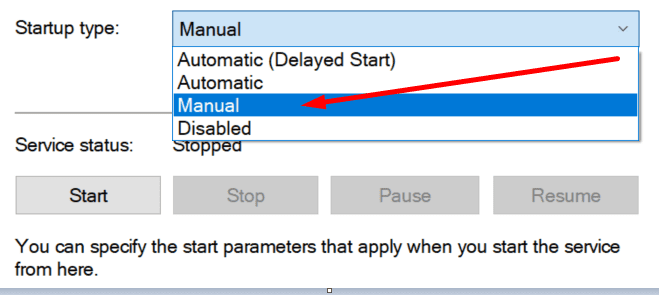
Nếu bạn làm vậy, xin lưu ý rằng bạn phải khởi động tất cả các dịch vụ này theo cách thủ công từng cái một.
Tắt các quy trình nền
Các chương trình khác đang chạy trong nền có thể ảnh hưởng đến ứng dụng GeForce Experience của bạn. Khởi động lại Trình quản lý tác vụ và đóng tất cả các chương trình và quy trình mà bạn không tích cực sử dụng.
Ví dụ: nếu bạn không cần Microsoft Edge khi chơi các trò chơi yêu thích của mình, chỉ cần đóng quá trình.
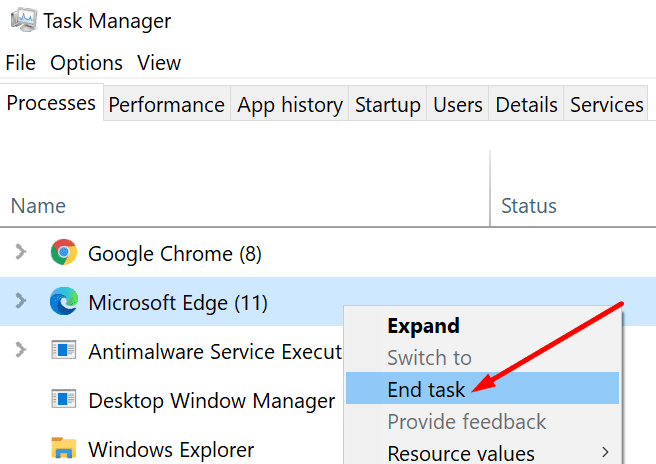
Kiểm tra vị trí cài đặt NVIDIA của bạn
Lỗi 0x0003 có thể xuất hiện nếu ban đầu bạn cài đặt NVIDIA trên một ổ đĩa khác, nhưng sau đó đã thay đổi vị trí của ứng dụng. Ví dụ: lần đầu tiên bạn cài đặt NVIDIA trên ổ C :. Nhưng sau đó bạn đã chỉnh sửa sổ đăng ký của mình và chuyển NVIDIA sang ổ đĩa D :.
Lần tiếp theo khi bạn cập nhật GeForce, máy tính của bạn sẽ cài đặt tất cả các tệp Nvidia vào ổ đĩa D. Tuy nhiên, Dịch vụ vùng chứa từ xa của NVIDIA sẽ vẫn tham chiếu đến ổ C :.
Để khắc phục sự cố này, bạn phải hướng vỏ vào đúng ổ đĩa. Bạn có thể cài đặt lại mọi thứ hoặc chỉnh sửa lại sổ đăng ký.
Hoặc bạn có thể sử dụng một phương pháp là sự kết hợp của hai thủ thuật này.
- Đầu tiên, gỡ cài đặt Geforce.
- Sau đó khởi động Registry Editor và truy cập PHẦN MỀM HKEY_LOCAL_MACHINE Microsoft Windows Phiên bản hiện tại.

- Thay đổi ProgramFilesDir thành điểm từ D: Tệp chương trình vì C: Tệp chương trình.

- Làm tương tự cho thư mục ProgramFilesDir (x86). Nó sẽ trỏ từ D: \ Program Files (x86) đến C: \ Program Files (x86).
- Khởi động lại máy tính của bạn và cài đặt lại Geforce Experience trên ổ C :.
Các bản sửa lỗi bổ sung do người dùng đề xuất
- Hủy kích hoạt VPN của bạn. Nếu bạn đang sử dụng công cụ VPN, hãy tắt nó đi. Kiểm tra xem bản sửa lỗi nhanh này có hiệu quả với bạn không.
- Tải xuống ứng dụng GeForce Experience. Một số người dùng đã gợi ý rằng không cần thiết phải cài đặt lại Geforce. Thay vào đó, bạn có thể tải xuống lại ứng dụng Geforce Experience từ trang chính của trang web NVIDIA.